
Banco Santa Fe – Punta de caja
En este documento definiremos los elementos que conforman la entidad bancaria Banco Santa Fe (Punta de caja), su proceso de configuración y la forma en que se deben subir las cobranzas para que impacten en el sistema.

Lo primero que vas a tener que hacer es ingresar al formulario de configuración del medio de pago. Para ello, ingresá a Pagos | Configuración y, una vez que estés dentro del apartado, buscá dentro del sector bancos, «BSF – Punta de Caja».
Una vez localizado hacé click sobre el ícono «Editar» para acceder a su formulario de configuración.
Recordatorio: ISPCube es un sistema multiempresa, podrás configurar hasta cinco empresas distintas.
Esto tiene impacto en la configuración de los medios de pago, ya que será factible configurar una cuenta distinta para cada empresa.Ejemplo: el ISP posee dos empresas configuradas en el sistema, al momento de configurar el medio BSF – Punta de Caja, visualizará dos tabs, BSF – Punta de Caja 1 y BSF – Punta de Caja 2. En cada uno de esos tabs, se encontrará el formulario de configuración del medio de pago. También podrá optar por configurar una sola cuenta BSF Punta de Caja y asignarla a todas sus empresas, desestimando el segundo tab.
¡Importante!
Al completar y guardar la información del formulario, no te olvides de activar el switch «Activar BSF – Punta de Caja 1» (inciso 15) para poder comenzar a utilizarlo.
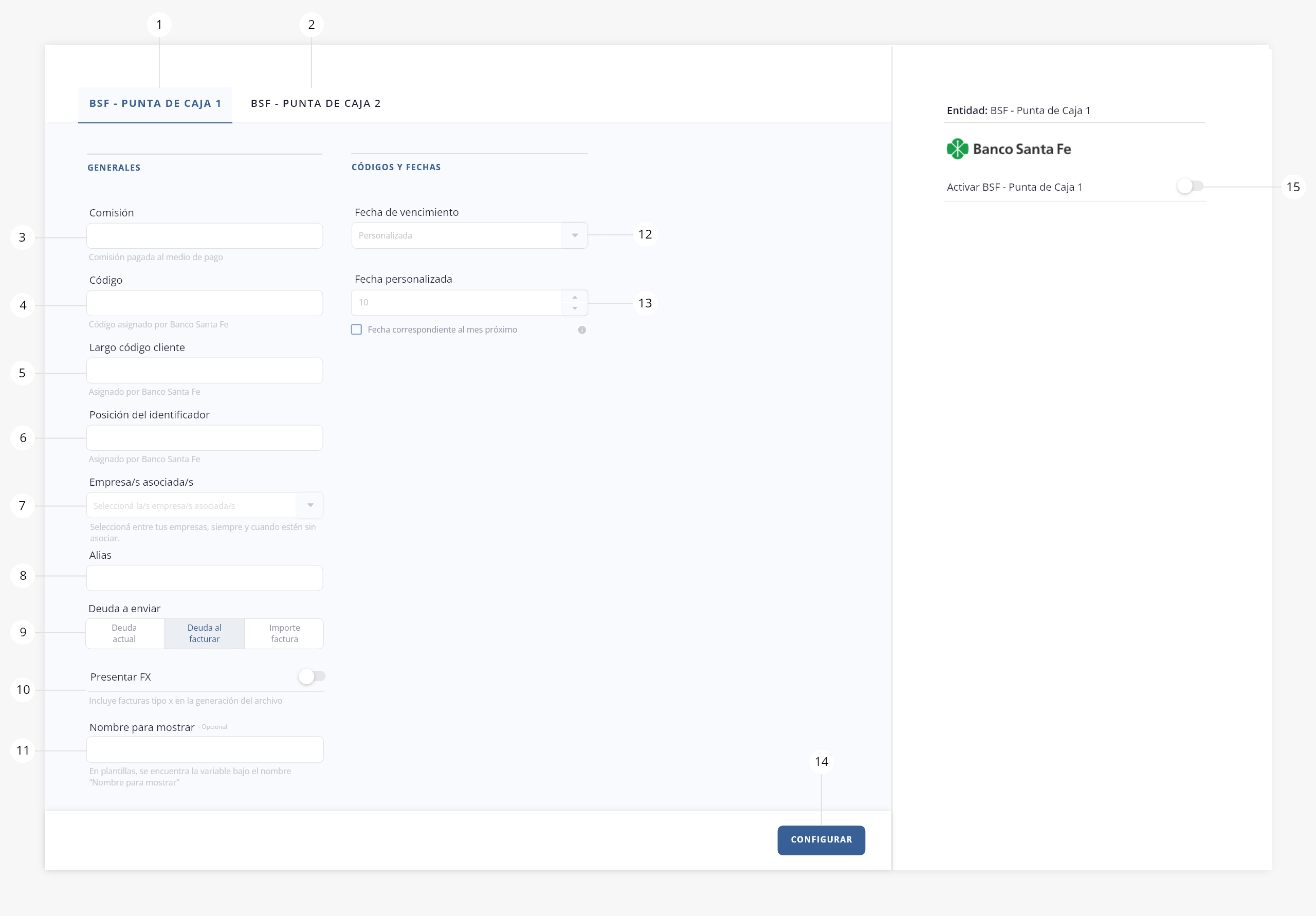
Procederemos a definir los elementos que conforman la entidad BSF – Punta de caja:
1) BSF – Punta de caja 1. Tab disponible para configurar la entidad Banco Santa Fe (Punta de Caja 1). Recordá que vas a tener disponibles tantos tabs como empresas tengas configuradas en ISPCube.
2) BSF – Punta de caja 2. Tab disponible para configurar la entidad Banco Santa Fe (Punta de Caja 2). Recordá que vas a tener disponibles tantos tabs como empresas tengas configuradas en ISPCube.
.
Generales
3) Comisión. Comisión pactada con la entidad por la prestación del servicio. Completando este valor, podrás ver reflejado en el tablero de finanzas la comisión cobrada por la entidad. Este campo es de carácter opcional.
4) Código. Código proporcionado por el propio Banco Santa Fe. En caso de no poseer el mismo, recomendamos que te contactes con tu oficial de negocios.
5) Largo código cliente. Hace referencia a la longitud del identificador que hayan acordado el ISP y el banco.Según el valor configurado en este campo, el sistema puede ubicar correctamente el código de cliente en el archivo de rendición, completando con ceros a la izquierda si es necesario para alcanzar la longitud establecida.
6) Posición del identificador. Permite ajustar en que posición del archivo de rendición se obtiene el identificador del cliente. Esta configuración se utiliza para que el sistema pueda reconocer a qué cliente corresponde cada cobranza al procesar el archivo de rendición.
7) Empresa/s asociada/s. Definí cuál de tus empresas asociar a la cuenta BSF – Punta de Caja que estás configurando. Vas a poder asociar múltiples empresas a una misma cuenta, pero no será posible configurar distintas cuentas del mismo medio a una misma empresa.
8) Alias. Podrás definir un nombre identificatorio a la cuenta. Este es un campo administrativo opcional.
9) Deuda a enviar. Elegí el tipo de deuda que contendrán los códigos de barra de Banco Santa Fe. Las opciones disponibles son: Deuda actual / Deuda al facturar / Importe factura.– Deuda actual: El monto que contendrá el código incluirá la deuda total actual del cliente.
– Deuda al facturar: El monto del código de barras incluirá tanto la deuda pendiente del cliente en el momento de facturación, como el importe de su última factura mensual. Por ejemplo, si se emite una factura por $20.000 el 1ro de enero, y en ese momento el cliente tenía una deuda de $10.000, el monto total que contendrá el código de BSF – Punta de Caja, será de $30.000.
– Importe factura: Con esta opción, se genera el código, utilizando como valor el importe de la última factura emitida durante el proceso de facturación mensual.10) Presentar FX. Podrás activar o desactivar la generación de códigos para clientes con facturas tipo presupuesto (FX).
11) Nombre para mostrar. Podrás asignarle un nombre al medio de pago, para incluir en tus plantillas. La variable asociada se encuentra bajo el nombre «Nombre para mostrar». Este campo es de carácter opcional.
.
Códigos y fechas
Nota. Para este medio de pago, el sistema genera un código de barras cerrado con un solo vencimiento, a partir del ID del cliente. Cuando subas el archivo de rendiciones de BSF, ese ID identifica al cliente y vincula el pago en el sistema de forma automática. Te mostramos como cargar el archivo en la sección «Generación».
A continuación te mostramos como configurar la fecha de vencimiento del código:
12) Fecha de vencimiento. Define la fecha de vencimiento de los códigos, podrás seleccionar entre las opciones: Primer vencimiento / Segundo vencimiento / Fin de mes / Personalizada.
13) Fecha personalizada. Este campo se habilita si en el punto anterior seleccionaste «Fecha personalizada». Indicá con un valor numérico el día de vencimiento.
En este campo también podrás tildar el box «Fecha correspondiente al mes próximo», el cual indica que no se contemplará esa fecha para el mes en curso, sino que para el siguiente mes.
Por ejemplo. Si estamos en Febrero y seleccionás fecha personalizada, número 15, y luego tildás «Fecha correspondiente al mes próximo«, la fecha de vencimiento del código será el día 15 de Marzo.
13) Configurar. Guarda los parámetros previamente configurados.
14) Activar BSF Punta de Caja 1. Activá la entidad/pasarela de pago para poder utilizarla. Caso contrario, la entidad se encontrará configurada pero sin posibilidad de ser utilizada.
¡Importante! Recordá agregar en la plantilla de la factura, la variable %santa_fe_punta_de_caja_codebar% para que se muestre el código que tus clientes necesitan para pagar. Para más información sobre como insertar variables en tus templates, dirigite a Configuración > Plantillas.
Una vez realizada la configuración de BSF Punta de caja, dispondrás de la entidad creada en el sector lateral izquierdo de la pantalla, dentro del menú Pagos | BSF – Punta de Caja.
Desde aquí podrás cargar el archivo que te proporcione la entidad para que los pagos se registren en el sistema.
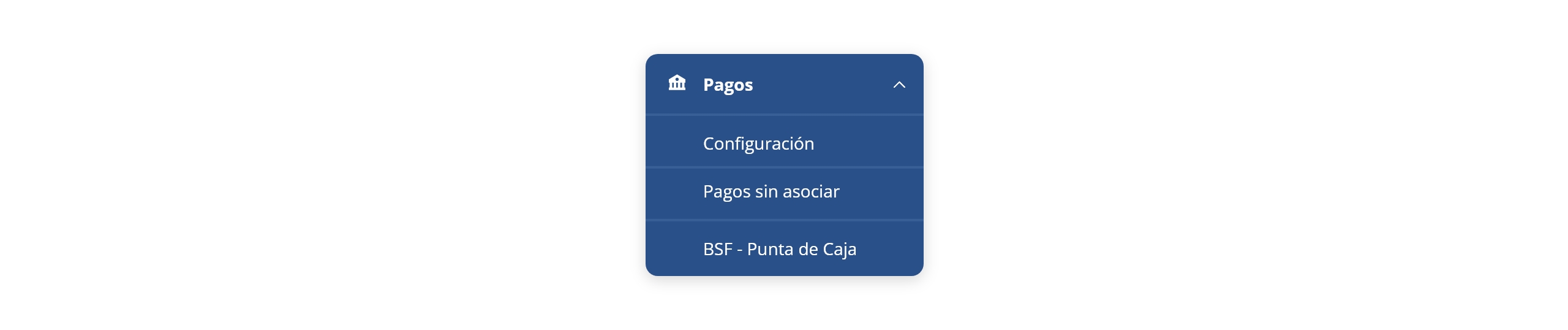
1. Subir cobranzas.
Esta herramienta te permitirá cargar el archivo proporcionado por Banco Santa Fe.
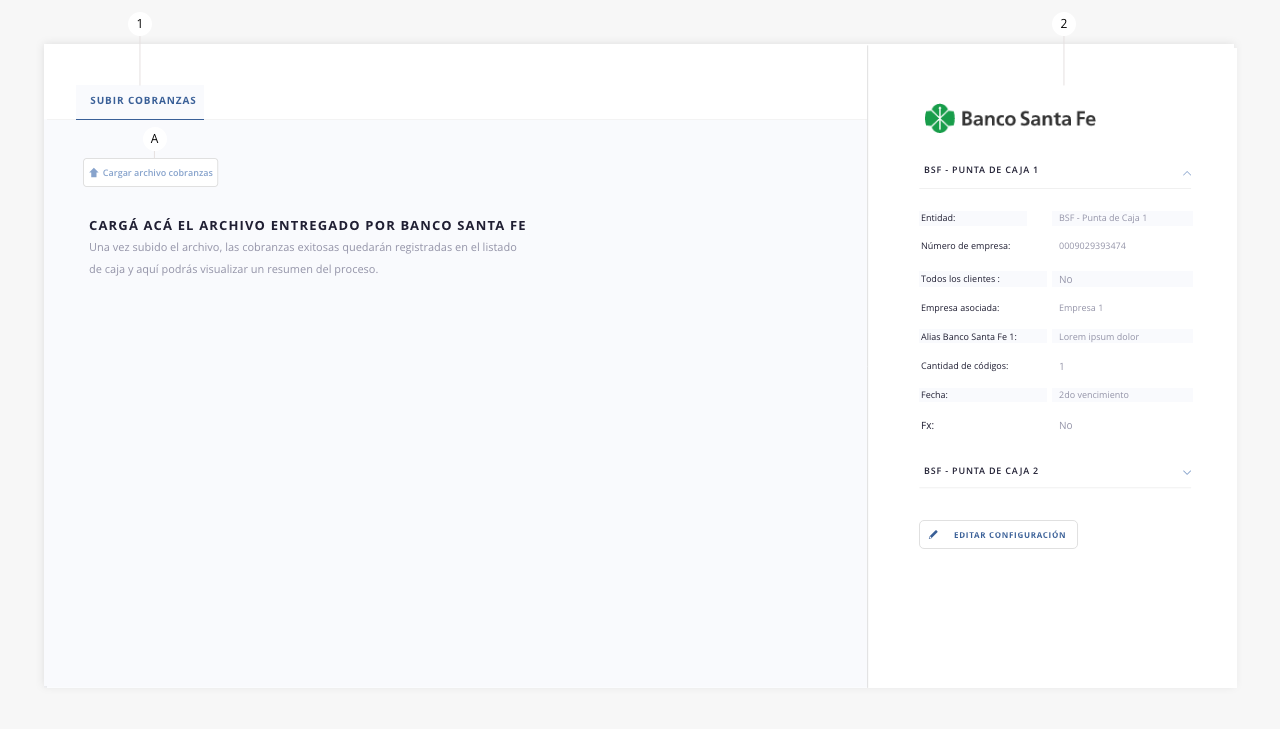
- a. Cargar archivo cobranza. Al hacer click aquí, se abrirá un modal desde el cual podrás seleccionar y subir el archivo de cobranzas:
.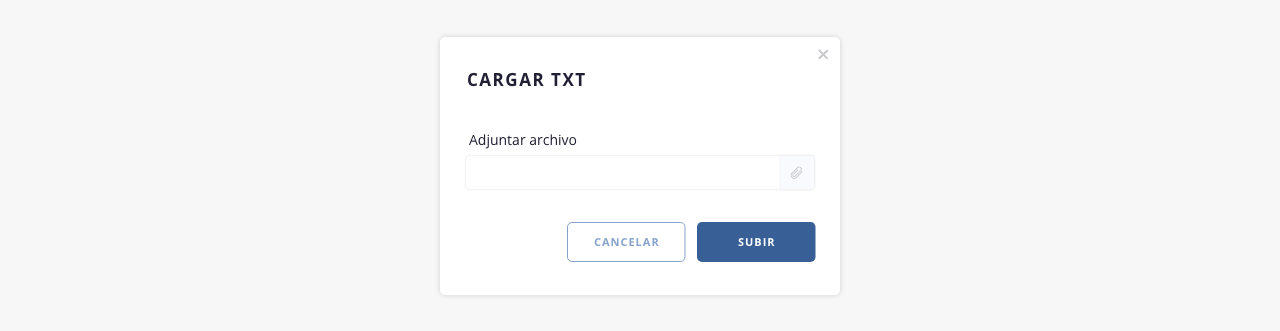
Una vez subido el archivo, el sistema permitirá visualizar un resumen con el resultado del proceso. Podés descargar este resumen a través de la herramienta «Descargar» que se encuentra debajo del título:
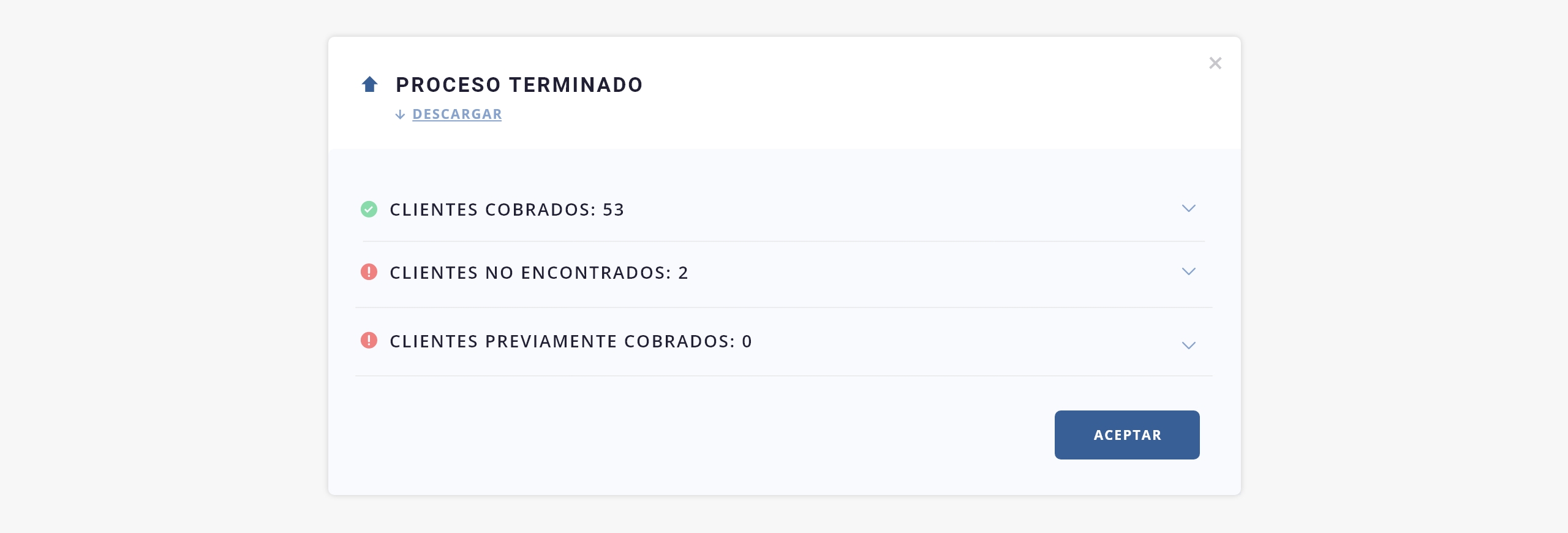
Nota. Una vez subido el archivo las cobranzas exitosas quedarán registradas en el listado de Finanzas > Caja.
.
2. Panel lateral.
En esta columna podrás ver y, en caso que lo requieras, editar los datos configurados del medio de pago.
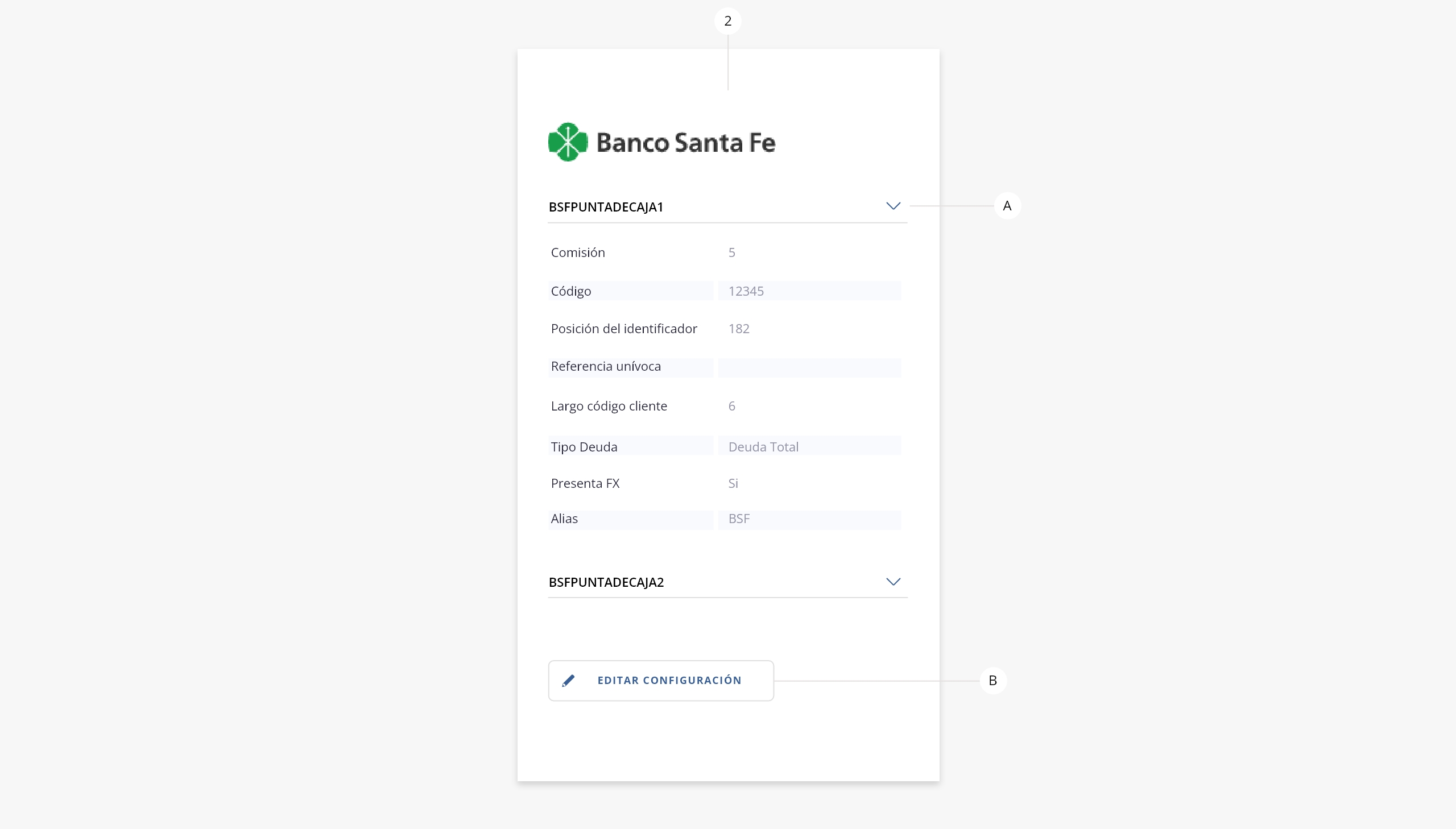
- a. Botón desplegable. Muestra/oculta un resumen de los datos de la configuración de la entidad.
- b. Editar configuración. Podrás acceder a la configuración general de la entidad para editar su información.
.
